

Av Gina Barrow, senast uppdaterad: February 7, 2022
"Jag har återställt min telefon via återställningsläge när den plötsligt visade några fel och min telefon startade om och när den startade visade den bara en död android med en röd triangel med ett utropstecken i mitten. Hur man blir av med röd triangel död android? "
Att se denna dödgröna android med en röd triangel kommer absolut att få dig att få panik. Att döma av displayen tyder det på att din Android-telefon är död. Det största problemet här är om du fortfarande kan använda din telefon eftersom ikonerna antyder en skadad enhet.
Lyckligtvis kan du fortfarande bli av med denna röda triangel döda android. Vi har samlat alla de bästa lösningarna vi kan hitta.
Del 1. 5 effektiva sätt att fixa Red Triangle och Dead AndroidDel 2. Den bästa metoden för hur man blir av med Red Triangle Dead AndroidDel 3. Sammanfattning
Denna fråga går djupare in i Android-operativsystem och det kan enkelt fixas. Även om varningen kan vara skrämmande, finns det tillgängliga korrigeringar som du kan tillämpa. Här är 5 sätt att bli av med den röda triangeln döda Android.
Att dra ut batteriet från Android-telefonen är det enklaste sättet att fixa problemet med den röda triangeln om din Android-telefon har ett löstagbart batteri.
Så här tar du ut batteriet från Android:
Detta bör starta din android normalt. Annars, om problemet fortfarande uppstår, fortsätt med ytterligare felsökning.
Om felet uppstår under uppstartsprocesser, prova att starta din telefon till felsäkert läge för att testa och åtgärda det här problemet.
Följ dessa steg för att starta din Android-telefon till säkert läge:
Nästa sak att implementera hur man blir av med röd triangeldöd android är att torka cachepartitionen på Android-telefonen.
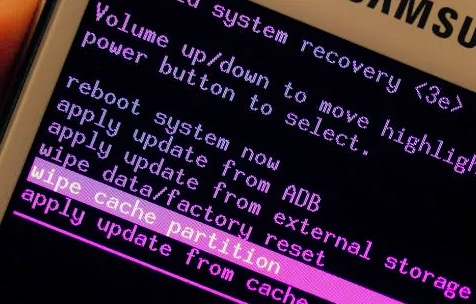
Om stegen ovan misslyckas är ditt nästa alternativ att utföra en fabriksåterställning på Android-telefonen. Om du gör det kommer din data att raderas helt. Men du slits mellan att fixa din enhet eller att förlora din data. Hur som helst, du har redan ansett att din data är förlorad eftersom androiden är död och visar en röd triangel, så vad mer kan du förlora?
Följ dessa för att utföra en fabriksåterställning på din Android-enhet:

När Android har startat om, kontrollera om den röda triangeln fortfarande är på skärmen eller om problemet har lösts.
Om din enhet fortfarande omfattas av garantin och det här problemet inträffade kan du omedelbart ringa telefonens servicecenter och rapportera problemet. Men om garantin för Android inte är längre kan du fortfarande kontakta dem och låta dem fixa detta åt dig men med en avgift.
Din enhets servicecenter kan tillhandahålla ytterligare felsökningsåtgärder som kan fixa den röda triangelskärmen.
Felsökning kan vara ansträngande, särskilt när problemet är komplicerat och alla möjliga metoder verkar misslyckas. Det kan vara mer frustrerande när du inser att ingenting fungerar. Du tenderar att fråga dig själv hur du ska bli av med den röda triangeln döda androiden när du har följt alla givna lösningar. Ännu värre, du har inte tagit några säkerhetskopior och det är det här som är viktigast nu.
Lyckligtvis FoneDog Broken Android Data Extraction hjälper dig att återställa alla viktiga filer från din enhet som kontakter, samtalshistorik, textmeddelanden, foton, videor och många fler. Denna programvara kan återställa olika filer från olika Android-scenarier inklusive:
Broken Android Data Extraction
Återställ foton, meddelanden, WhatsApp, videor, kontakter, samtalshistorik från trasig Samsung-telefon.
Återställ data när du inte kan ange lösenordet på Android.
Komplett kompatibel med Samsung Galaxy-enheter.
Gratis nedladdning

FoneDog Broken Android Data Extraction ger hopp till användare att de fortfarande kan få deras information trots att deras telefon är trasig eller skadad. Här är stegen för hur du använder FoneDog Broken Android Data Extraction:
Installera programvaran och välj Broken Android Data Extraction från huvudmenyn.

Använd en USB-kabel, anslut din Android-telefon till datorn och klicka på Start. Detta gör att FoneDog Broken Android Data Extraction kan gå igenom din enhet och extrahera allt innehåll den kan hitta.

På nästa skärm kommer du att bli ombedd att ange din androids märke och modell. Om du gör detta gör det möjligt för programvaran att ladda ner den senaste eller kompatibla programversionen.
Se rutan eller till din telefons webbplats för det exakta namnet och modellen på din Android.

Nästa är att gå in i nedladdningsläge, följ den här guiden nedan:

FoneDog Broken Android Data Extraction kommer nu att analysera din telefon och börja ladda ner återställningspaketet. Detta kan ta några minuter att slutföra.

Slutligen, efter att FoneDog Broken Android Data Extraction framgångsrikt har hämtat dina filer, kommer de att visas på skärmen och gör att du kan förhandsgranska dem en efter en. Samtidigt kan du selektivt välja de filer du vill återställa.
Klicka på knappen Återställ för att ladda ner och spara filerna på datorn.

Folk läser ocksåHur återställer jag data från låst Android-telefon med trasig skärm? Hur man fixar dödens svarta skärm på Samsung Galaxy S7 Edge
Hur man blir av med röd triangel död android är enkelt. Du måste fixa det vid startsekvensen om det behövs också. Även om det har visat sig att det löser detta problem att dra ut batteriet, kräver det ibland mer avancerad felsökning som att torka cachepartitionen och göra en fabriksåterställning.
Alla dessa 5 metoder kommer garanterat att fungera, men ifall alla misslyckas är det bästa du kan göra att återställa dina filer för att undvika att förlora fler. FoneDog Broken Android Data Extraction stöder stora Android-enheter och hjälper dig att återställa de flesta filtyper. Har du upplevt den här röda triangeln på din android? Vilken typ av lösning hjälpte dig?
Lämna en kommentar
Kommentar
Broken Android Data Extraction
Extrahera data från trasig Android-telefon och fixa tegeltelefon.
Gratis nedladdningHeta artiklar
/
INTRESSANTTRÅKIG
/
ENKELSVÅR
Tack! Här är dina val:
Utmärkt
Betyg: 4.8 / 5 (baserat på 65 betyg)